Kako prikazati vnosno polje ob kliku na celico v Excelu?
Če želite, da se prikaže vnosno polje za vnos podatkov, ko kliknete celico v določenem obsegu v Excelu. Metode v tem članku vam lahko pomagajo.
Ko kliknete celico s kodo VBA, se prikaže polje za vnos
Ko kliknete celico z neverjetnim orodjem, se prikaže polje za vnos
Ko kliknete celico s kodo VBA, se prikaže polje za vnos
Naredite naslednje, da se pri kliku na celico v Excelu prikaže polje za vnos.
1. Premaknite se na delovni list, kjer želite prikazati polje za vnos, z desno tipko miške kliknite zavihek lista in kliknite Ogled kode v meniju z desnim klikom.

2. Nato Microsoft Visual Basic za aplikacije odpre se okno, kopirajte in prilepite spodnjo kodo VBA v okno Code.
Koda VBA: pri kliku na celico v Excelu se prikaže vnosno polje
Private Sub Worksheet_SelectionChange(ByVal Target As Range)
Dim xRtn As Variant
If Selection.Count = 1 Then
If Not Intersect(Target, Range("B:B")) Is Nothing Then
xRtn = Application.InputBox("Insert your value please", "KuTools For Excel")
If xRtn <> False Then Target.value = xRtn
End If
End If
End SubOpombe: V kodi je B:B določen obseg, v katerem bo prikazano polje za vnos. Prosimo, da ga spremenite glede na vaše potrebe.
3. Pritisnite druga + Q tipke za zapiranje Microsoft Visual Basic za aplikacije okno.
4. Ko kliknete katero koli celico v stolpcu B, a Kutools za Excel pojavi se polje za vnos. Vnesite vsebino in kliknite na OK . Oglejte si posnetek zaslona.

Nato se vsebina takoj vstavi v izbrano celico.
Ko kliknete celico z neverjetnim orodjem, se prikaže polje za vnos
Tukaj priporočite Večja vrstica s formulo uporabnost Kutools za Excel. Ko omogočite to funkcijo, se pri kliku na celico prikaže vnosno polje, nato lahko vsebino vnesete neposredno v polje.
Pred vložitvijo vloge Kutools za ExcelProsim najprej ga prenesite in namestite.
1. klik Kutools > Večja vrstica s formulo da omogočite funkcijo. Oglejte si posnetek zaslona:

2. Ko kliknete celico, se prikaže vnosno polje, v vnosno polje lahko vnesete podatke, da neposredno zapolnite celico.

Opombe: Če celica že vsebuje podatke, se vsebina te celice prikaže v vnosnem polju, ko kliknete celico, v oknu pa si lahko ogledate, dodate in izbrišete vsebino.
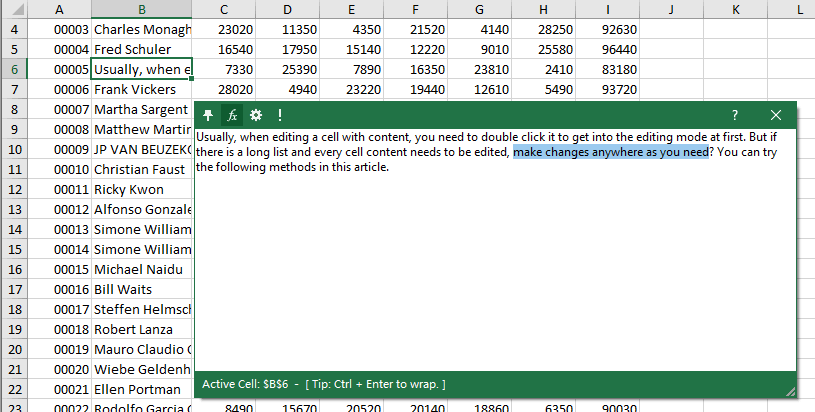
Če želite imeti brezplačno (30-dnevno) preskusno različico tega pripomočka, kliknite, če ga želite prenestiin nato nadaljujte z uporabo postopka v skladu z zgornjimi koraki.
Najboljša pisarniška orodja za produktivnost
Napolnite svoje Excelove spretnosti s Kutools za Excel in izkusite učinkovitost kot še nikoli prej. Kutools za Excel ponuja več kot 300 naprednih funkcij za povečanje produktivnosti in prihranek časa. Kliknite tukaj, če želite pridobiti funkcijo, ki jo najbolj potrebujete...

Kartica Office prinaša vmesnik z zavihki v Office in poenostavi vaše delo
- Omogočite urejanje in branje z zavihki v Wordu, Excelu, PowerPointu, Publisher, Access, Visio in Project.
- Odprite in ustvarite več dokumentov v novih zavihkih istega okna in ne v novih oknih.
- Poveča vašo produktivnost za 50%in vsak dan zmanjša na stotine klikov miške za vas!
